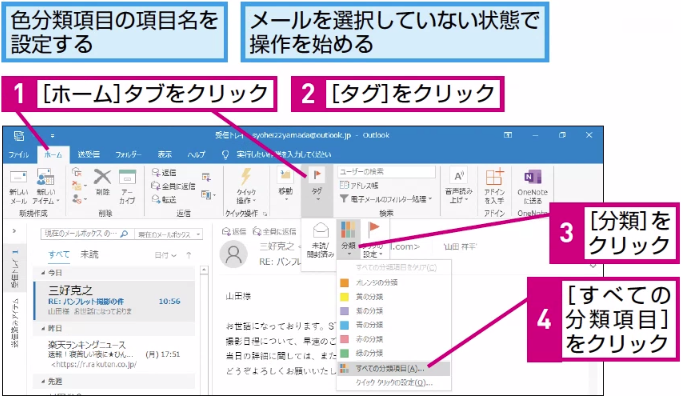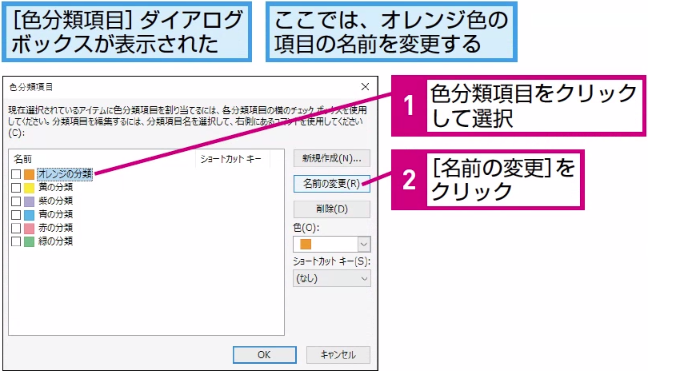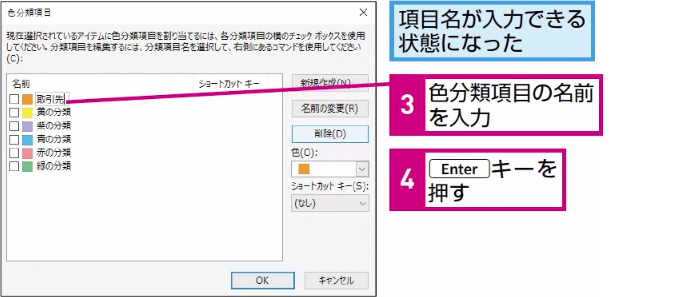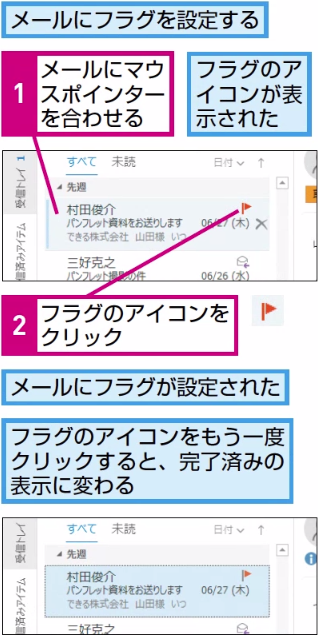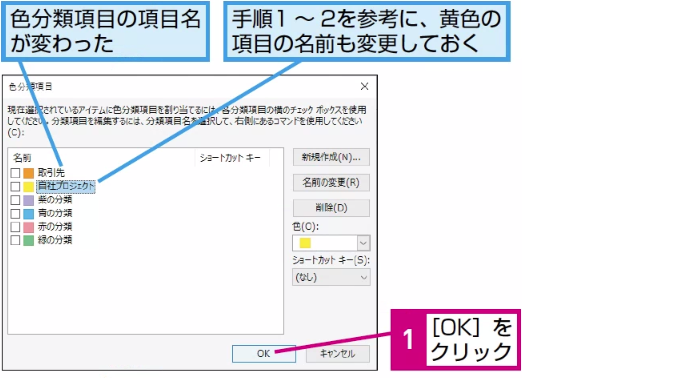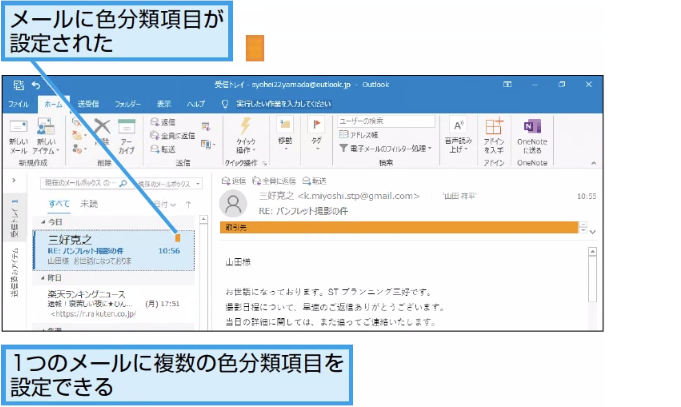色分類項目
メールを色分けして分類するには
1色分類項目を設定する
2色分類項目の名前を変更する
HINT メールにフラグを設定するには
3色分類項目を設定できた
4メールを色で分類する
5メールを色で分類できた
HINT 色分類項目を削除するには
特定の色分類項目を削除するには、手順2の画面で[削除]ボタンをクリックします。削除すると、過去にその色が割り当てられたアイテムからも、その色が削除されます。
HINT 色分類項目の設定を解除するには
色分類項目が設定されたメールを選択し、同じ色に分類し直すと、メールの色分類が解除されます。なお[すべての分類項目をクリア]で複数の色分類項目がすべて解除されます。
間違った場合は?
手順1で[すべての分類項目]以外の項目を選択すると[分類項目の名前の変更]ダイアログボックスが表示されます。[いいえ]ボタンをクリックしてからクイックアクセスツールバーの[元に戻す]ボタンをクリックし、手順1から操作をやり直してください。
Point 色でメールを区別できる
重要なメールに色分類項目を割り当てておけば、一覧表示された大量のメールの中からでも、目的のメールを素早く見つけ出すことができます。「数カ月ぐらい前に受信したメール」から目的のメールを探し出すには、検索機能が便利ですが、直近のメールをビューの一覧から見つけるには、色分類項目が重宝します。
また、1つのメールに対して、複数の色分類項目を割り当てることもできます。色分類項目の名前を工夫して、メールの内容や緊急度が分かるようにするといいでしょう。